Kako uporabljati Shodan
Avtor:
Louise Ward
Datum Ustvarjanja:
3 Februarjem 2021
Datum Posodobitve:
18 Maj 2024
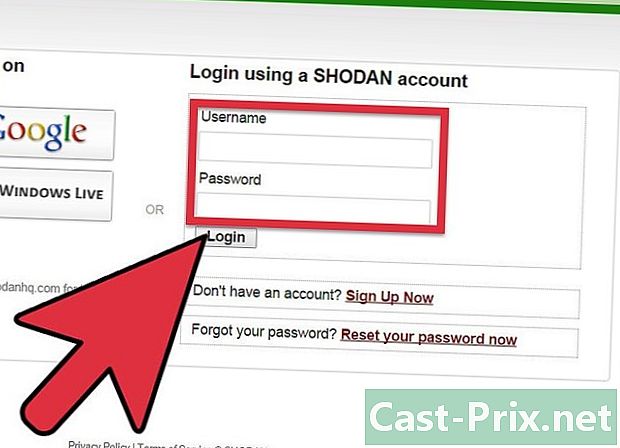
Vsebina
je wiki, kar pomeni, da veliko člankov piše več avtorjev. Za ustvarjanje tega članka so pri urejanju in izboljševanju sodelovali prostovoljni avtorji.Shodan je neke vrste iskalnik, ki omogoča iskanje naprav, povezanih z internetom, kot tudi specifičnih informacij na spletnih mestih, kot so vrsta programov, ki jih uporabljajo nekateri sistemi in anonimni lokalni FTP strežniki. Shodan lahko uporabljate na enak način kot Google, vendar indeksira informacije na podlagi aktivne vsebine, na primer pasice, ki so metapodatki, ki jih strežniki nanašajo na gostiteljske odjemalce. Za najboljše rezultate bi bilo treba iskalnik Shodan zagnati z vrsto nizijskih filtrov.
faze
-

Pojdite na spletno mesto Shodan. Obiščite spletno mesto Shodan: http://www.shodanhq.com/. -

Ustvari račun. Na domači strani spletnega mesta Shodan ustvarite račun s klikom na gumb Registriraj v zgornjem desnem kotu okna. -

Napišite uporabniško ime. Vnesite uporabniško ime, geslo in naslov in kliknite gumb Pošlji. Nato vam bo Shodan poslal potrdilo. -

Odprite svoj račun. Odprite preverjanje, ki vam ga je poslal Shodan, in nato kliknite povezavo v, da potrdite svoj naslov. Začetni zaslon Sodana se bo nato odprl v novem oknu brskalnika. -
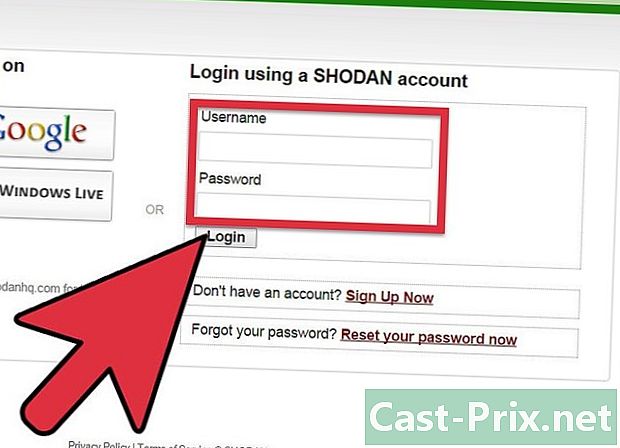
Prijava. Prijavite se v račun, ki ste ga ustvarili z vnosom uporabniškega imena in gesla. -

Preiskava. V iskalno polje vpišite besede, ki ustrezajo vašemu iskanju. Če želite na primer najti vse naprave, ki so trenutno povezane v omrežje v ZDA s privzetimi gesli, napišite: "privzeta država gesla: ZDA" (privzeta država gesla: ZDA) -

Začnite iskanje. Kliknite zdaj na Iskanje (iskanje) za začetek iskanja. Stran se bo nato osvežila in prikazala seznam vseh naprav ali vseh pasic, ki ustrezajo besedam vašega iskanja. -

Izboljšajte svoje iskanje. Iskanje lahko izboljšate tako, da v svoj niz vključite filtre. Tu je nekaj najpogostejših filtrov.- Po mestu. Iskanje lahko omejite na naprave v določenem mestu. Na primer, napišite "mesto: paris".
- Po državi. Imate možnost odpreti iskanje za vse naprave v državi. Uporabite dvomestno kodo države, ki vas zanima, na primer: "država: FR".
- Po imenu domene. Iskanje lahko omejite na nekatere naprave glede na ime njihove domene, na primer: "ime gostitelja: facebook.com".
- Po operativnem sistemu. Na ta način lahko iščete naprave na podlagi njihovega operacijskega sistema. Na primer, napišite: "microsoft os: windows".
-

Kliknite na odgovor. Kliknite na odgovor za sistemske informacije. Na nekaterih seznamih boste dobili podrobne podatke o sistemu, kot so zemljepisna širina in dolžina, naslov IP, konfiguracija SSH ali HTTP in ime strežnika.
- Iskanje lahko še izboljšate z dodatnimi filtri, ki jih lahko kupite pri Shodanu. Kliknite gumb Nakup, ki je v zgornjem desnem kotu okna Shodan.
- Če ste oseba, ki je odgovorna za sistem upravljanja podjetja ali podjetja, lahko s Shodanom zagotovite, da je vaš sistem zaščiten pred morebitnimi hekerskimi napadi. Na primer, izvedite iskanje po svojem sistemu z uporabo ključnih besed, kot so: privzeto geslo da vaš sistem ne vsebuje privzetih geslov, ki bi lahko resno ogrozila varnost vašega sistema.

